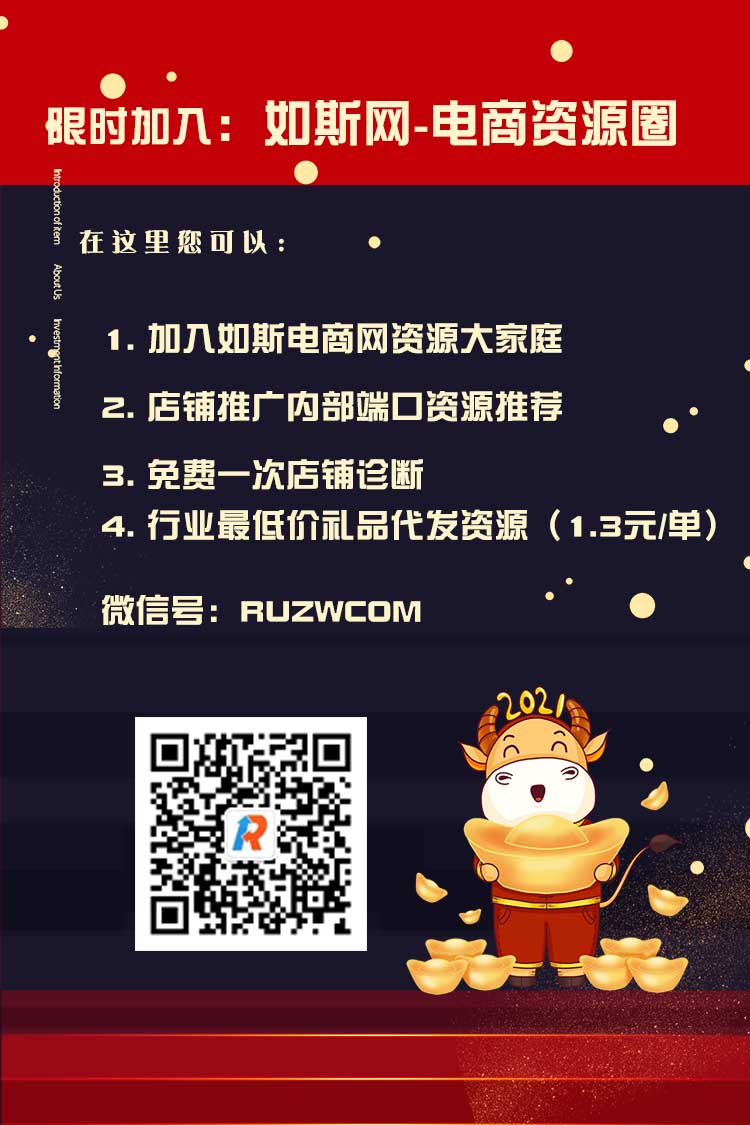pos机简易操作指南
pos机简易操作指南
常用交易简介(包括签到、消费、小费、消费撤消、退货、结算)
1、 签到(本POS在正常情况下无需做签到交易,如设备提示需签到,请按照下列步骤操作)
步骤 操作说明 屏幕显示
1 按“确认”键 消费 请刷卡--〉
2 选“5.管理” 进入功能选择菜单
3 按“1、签到 柜员管理 1、签到2、签退3、改口令 4、加柜员 5、删柜员
4 输入操作员号(默认有01和02) 操作员号:
5 输入操作员口令(默认为1111和2222) 操作员口令:
6 等待POS应答 已连接金卡中心…处理中………
7 POS机显示签到成功
2、消费交易
功能:持卡人在特约商户购买商品或取得其它服务时,用银行卡作实时结算的交易。
步骤 操作说明 屏幕显示
1 直接刷卡 请刷卡--〉
2 按“确认”通过,按“取消”退出 消费 卡号:**************** 请确认…
3 输入正确金额 交易金额:0.00 输错请按《退格》输完请按《确认》
4 持卡人在键盘上确认金额,并输入银行卡密码[无密码,请按确认键] 金额 *.**
请客户输入密码:若无密码请按确认!
5 等待POS应答 已连接金卡中心…处理中………
6 交易成功,打印机会打印交易单据;交易失败,POS机屏幕会显示失败代码及原因
3、小费(非餐饮行业未开通此交易)
功能:将客人签付的小费(TIPS)输入终端,以便电脑入帐,商户收银人员可以在结帐之前选择自己方便的时间做此操作,此操作不再打印单据(注:现国内银 行均不支持小费交易,此交易只支持外卡消费的小费调整且比例一般不允许超过15%)
步骤 操作说明 屏幕显示
1 按“确认”键 消费 请刷卡--〉
2 选“2.小费” 进入功能选择菜单
3 输入原交易凭证号 小费 请输入凭证号:
4 核对原消费金额并输入小费金额 小费 BASE:*.** (此为原消费金额)
TIP : *.**(此为现小费状况) 小费金额: *.**(此为要调整金额)
5 核对卡号、原消费交易金额和小费调整金额,按“确认”键通过,按“取消”键退出。 卡号:*****************
原金额:*.**
小 费:*.**
请确认...
6 调整成功,在结算时会自动上送。
4、撤消
(1)、消费撤消/预授权完成撤消
功能:由于操作错误等原因,特约商户的操作人员对已完成的消费交易进行撤消[结算之前]
步骤 操作说明 屏幕显示
1 按“确认”键 消费 请刷卡--〉
2 选“1.撤消” 进入功能选择菜单
3 输入6位主管密码[默认为123456,主管应妥善保管这6位密码] 撤消交易 输入主管密码;
4 输入原交易凭证号 撤消交易 原交易凭证号;
5 按“确认”通过,按“取消”退出 原交易: 消费 CARD ****************
AMT:*.**
6 刷卡 撤消交易 请刷卡--〉
7 按“确认”通过,按“取消”退出 撤消交易 卡号:**************** 请确认…
8 持卡人在键盘上确认金额,并输入银行卡密码[无密码,请按确认键] 金额 *.**
请客户输入密码:若无密码请按确认!
9 等待POS应答 已连接金卡中心…处理中………
10 交易成功,打印机会打印交易单据;交易失败,POS机屏幕会显示失败代码及原因
(2)、退货(此交易开通需向开户行提交书面申请)
功能:用来撤消POS终端非当天或非当批的消费交易。
步骤 操作说明 屏幕显示
1 按“确认”键 消费 请刷卡--〉
2 选“1.撤消” 进入功能选择菜单
3 选“2.退货” 撤消 1、撤消 2、退货
4 输入6位主管密码 退货交易 输入主管密码:
5 刷卡 退货交易 请刷卡--〉
6 按“确认”通过,按“取消”退出 退货交易 卡号:**************** 请确认…
7 输入原交易参考号 退货交易 原交易参考号:
8 输入原交易日期 退货交易 原交易日期:
9 输入原交易金额 退货交易 原交易金额:
10 持卡人在键盘上确认金额,并输入银行卡密码[无密码,请按确认键] 金额 *.**
请客户输入密码:若无密码请按确认!
11 等待POS应答 已连接金卡中心…处理中………
12 交易成功,打印机会打印交易单据;交易失败,POS机屏幕会显示失败代码及原因
5、结算
功能:汇总POS机纪录的交易总额和交易总笔数
步骤 操作说明 屏幕显示
1 按“确认”键 消费 请刷卡--〉
2 选“6.结算” 进入功能选择菜单
3 按“确认”结算,按“取消”退出 显示交易笔数及金额
4 等待POS应答 已连接金卡中心…处理中………
5 结算成功,POS机打印结算单并清空POS流水